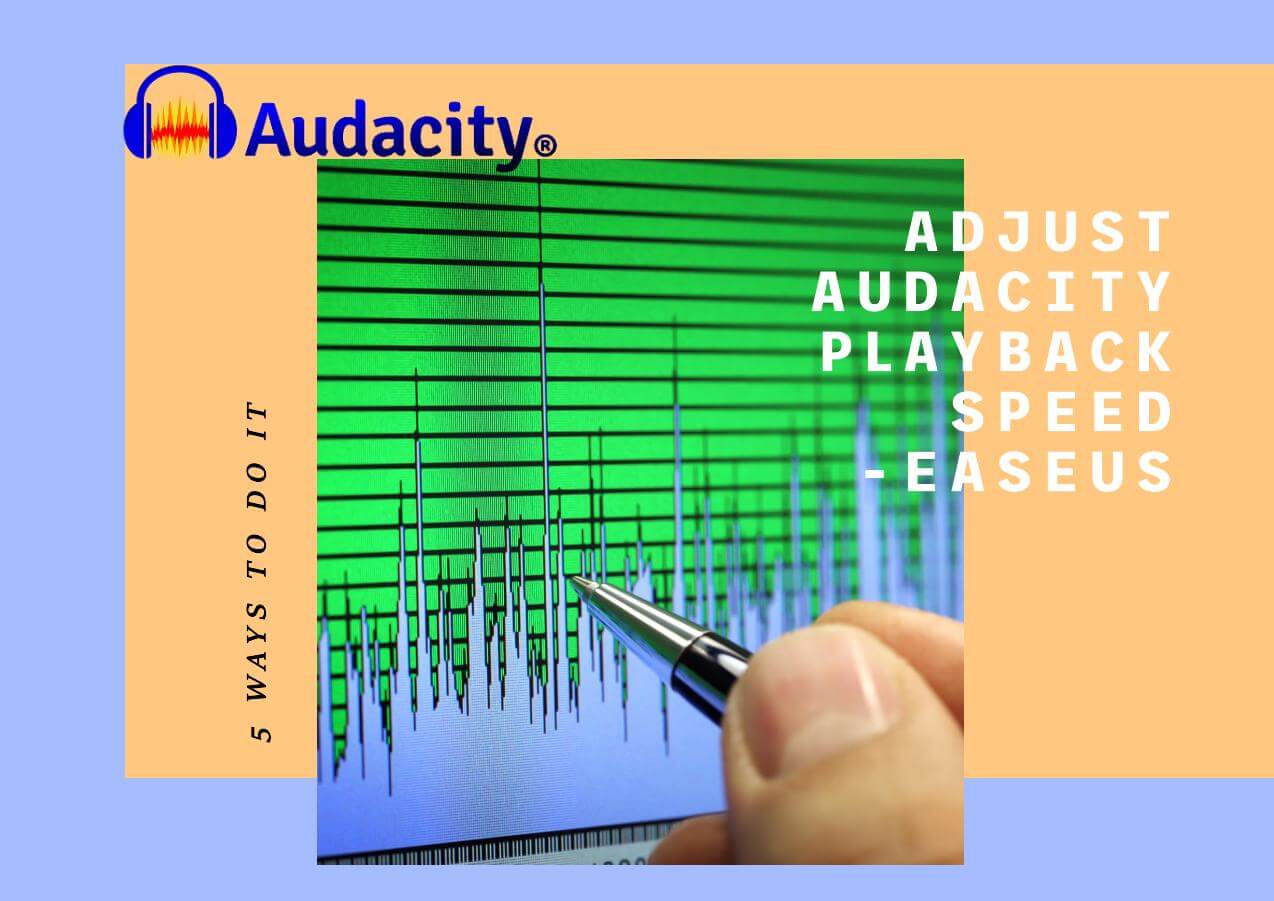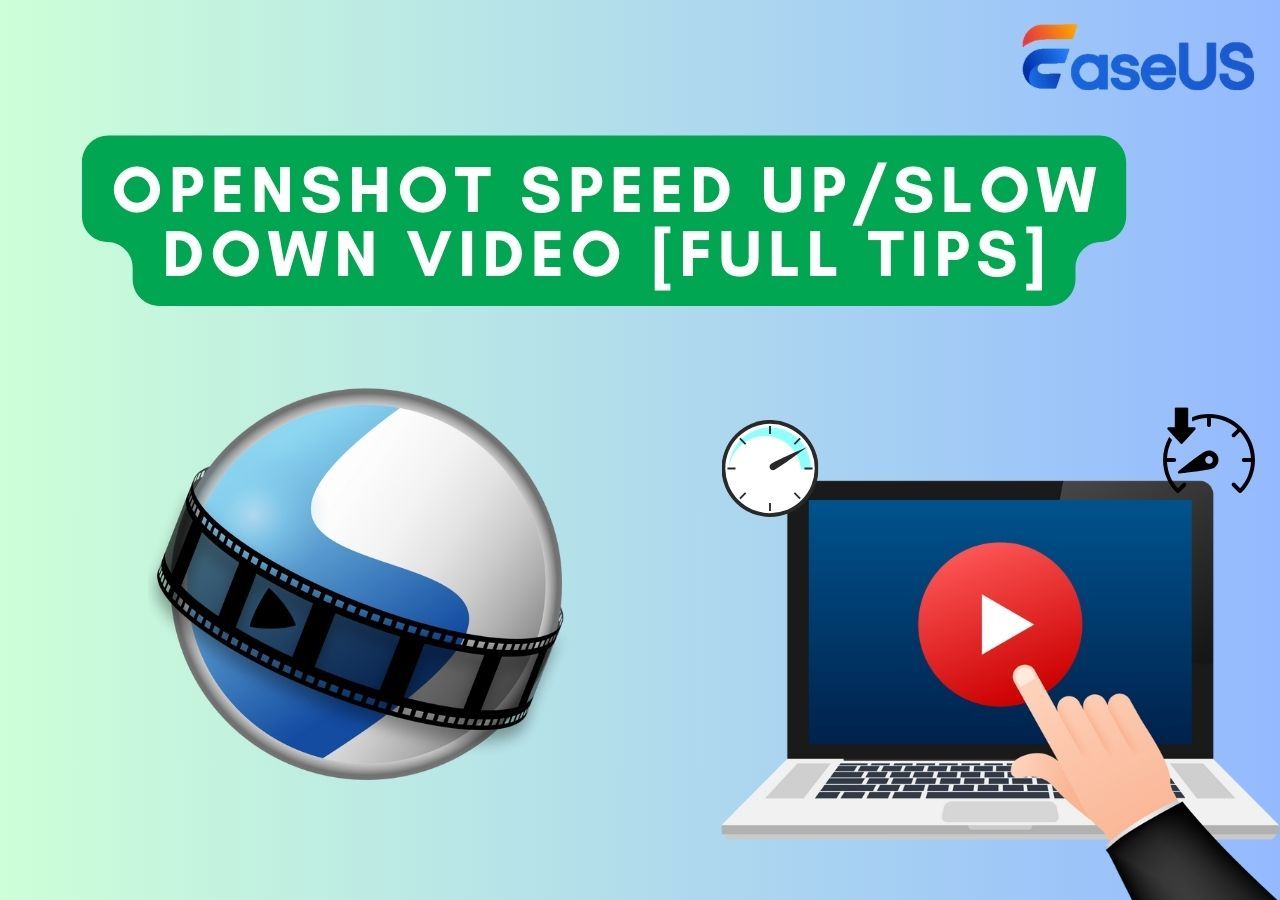文章內容
Hulu 是一種流行的基於訂閱的串流媒體服務,提供各種電視節目、電影、原創內容等。作為美國最好的服務之一,Hulu 在 2023 年第三季擁有 4,830 萬付費用戶。
如此龐大的客戶群,接二連三的問題很快就會暴露出來。事情始於 2021 年 6 月 8 日的投訴,字幕(參見字幕與隱藏式字幕的差異)總是與畫面不同步;這個問題很快就成為人們關注的焦點。隨後,Hulu官方承認了這個問題。那麼,為什麼 Hulu 字幕不同步以及如何解決呢?
為什麼 Hulu 字幕不同步
當 Hulu 字幕不起作用時,會帶來一系列挑戰。其中包括與內容脫節的困難,以及聽力受損者對對話的潛在誤解,那麼原因是什麼呢?
- 網路連線問題:網路連線不良或不穩定可能會導致字幕錯位,因為 Hulu 依賴網路速度來傳輸影片和顯示字幕。
- 裝置相容性問題:使用較舊或不相容的裝置可能會導致同步挑戰,需要與 Hulu 和更新的裝置軟體相容。
- 伺服器問題: Hulu 伺服器問題可能會中斷同步。
- 緩存資料問題:緩存資料或應用程式設定可能會干擾字幕,通常會透過清除此類資料來解決。
- Hulu 應用程式中的錯誤: Hulu 應用程式中的技術故障或錯誤可能會導致字幕同步差異。
- 過時的 Hulu 應用程式版本:運行過時版本的 Hulu 應用程式可能會導致同步問題。
- 過時的韌體和裝置軟體:保持裝置韌體和軟體最新對於避免同步錯誤至關重要。
- 輔助功能設定併發症:在某些情況下,輔助使用設定可能會破壞字幕同步。
- 串流品質問題:緩衝延遲等問題可能會導致字幕不同步。
- 技術故障:各種技術故障或錯誤可能導致字幕同步中斷。
解決 Hulu 字幕同步問題的 10 個解決方案
現在我們知道了 Hulu 字幕不同步的罪魁禍首,現在有一些實用的解決方案可以將它們與音訊重新對齊。
1. 清除資料緩存
1️⃣iOS 蘋果裝置適用
步驟 1. 找到「設定」>「一般」>「 iPhone儲存」。
步驟 2. 找到 Hulu 應用程式並將其卸載。

2️⃣Android 安卓裝置適用
步驟 1. 進入「設定」>「應用程式」並找到Hulu應用程式。
步驟 2. 點選「儲存和緩存」>「清除緩存」。

3️⃣網際網路
步驟 1. 點選Chrome右上角的三個點,找到「更多工具」。
步驟 2. 選擇「清除瀏覽資料... 」檢查「基本」和「進階」下的選項,然後按一下「清除資料」。

4️⃣電視
步驟 1. 打開電視上的齒輪圖示並選擇“應用程式”。
步驟 2. 選擇 Hulu 應用程式並選擇「清除緩存」。
2. 重新啟動 Hulu 應用程式
1️⃣蘋果電視適用
步驟 1. 雙擊電視的主頁按鈕。
步驟 2. 在遙控器觸控板上簡單地向上滑動即可使 Hulu 應用程式平滑地向頂部消失。

2️⃣在 iPhone 和 iPad 上
步驟 1.在主畫面上,雙擊主頁按鈕。
步驟 2.在應用程式預覽上向上滑動,強制 Hulu 停止運作。對於 X 或更高版本,從左下角向上滑動。
3️⃣在 Android 電視、手機和平板電腦上
步驟 1. 進入「設定」>「應用程式」>「查看所有應用程式」>「 Hulu 」。
步驟 2. 選擇「強制停止」。

4️⃣在 Fire TV 和 Fire TV Stick 上
步驟 1. 在主畫面上,前往「設定」>「應用程式」>「管理已安裝的應用程式」。
步驟 2. 選擇Hulu並點選「強制停止」。

5️⃣在 LG 電視上
步驟 1. 在主畫面上,將滑鼠懸停在 Hulu 應用程式上。
步驟 2. 點選“ X(關閉)”將其停止。

3. 檢查網路連接
步驟 1. 重新連接到您的 WiFi。
步驟 2. 檢查連線狀態。選擇“開始”按鈕並輸入“設定”以尋找“網路和網際網路”。

步驟 3. 執行網路速度測試以決定是否進行更改。
步驟 4. 在 Google 上搜尋網路速度測試,然後按一下「執行速度測試」。
4. 更新 Hulu 應用程式
1️⃣蘋果電視
在 Apple Store 上,在「已購買」部分下找到 Hulu 更新。
2️⃣iPhone 和 iPad 裝置
在 Apple Store 中,選擇應用程式旁的「更新」。
3️⃣Android TV
在主畫面上,按一下「應用程式」並選擇「 Google Play 商店」>「我的應用程式」以檢查 Hulu 更新。
4️⃣Android 手機和平板電腦
步驟 1. 開啟 Google Play 商店並點擊三行。
步驟 2. 點擊「我的應用程式和遊戲」找到Hulu應用程式進行更新。
5️⃣Fire TV 和 Fire Stick
前往「設定」>「應用程式」>「管理已安裝的應用程式」>「 Hulu 」檢查更新。

6️⃣Roku
步驟 1. 在主畫面上,找到Hulu應用程式。
步驟 2. 按遙控器上的*檢查應用程式版本。
- 注意事項:
- 對於 Samsung TV、LG TV 和 Vizio TV,應用程式會自動更新。
5. 調整字幕設定
步驟 1. 前往播放器中的齒輪圖標,然後選擇「字幕和音訊」。
步驟 2. 停用並再次在 Hulu 上取得字幕。

步驟 3. 如果問題仍然存在,請嘗試其他設定。
6. 嘗試不同的影片進行比較
步驟 1. 退出目前存在不同步問題的影片。
步驟 2. 在 Hulu 上播放不同的影片進行比較。
步驟 3. 有時,特定影片或其字幕檔可能有問題。
7. 關閉其他應用程式
1️⃣三星電視
步驟 1. 按遙控器上的主頁按鈕,然後選擇其他衝突的背景應用程式。
步驟 2. 按住 Enter 按鈕,使用箭頭鍵選擇“關閉應用程式”,然後按 Enter 按鈕確認。
2️⃣Android/Google TV
步驟 1. 按遙控器上的設定按鈕並選擇齒輪圖示。
步驟 2. 選擇“應用程式”,按向上/向下箭頭選擇應用程序,然後按 Enter 鍵選擇“強制停止”。

3️⃣在 LG 電視上
步驟 1. 按遙控器上的主頁按鈕顯示最近使用的應用程式。
步驟 2. 將滑鼠懸停在應用程式上並按一下「 X 」關閉。

4️⃣蘋果電視
步驟 1. 快速按遙控器上的電視按鈕兩次,然後在觸控板上滑動以找到背景應用程式。
步驟 2. 向上滑動強制關閉應用程式。

8. 刷新頁面或應用程式
步驟 1. 暫停影片播放並返回應用程式主畫面。
步驟 2. 重新進入應用程式並恢復播放。
9. 重新啟動串流媒體裝置
步驟 1. 按遙控器上的電源關閉按鈕。
步驟 2. 關閉數據機和路由器的電源,並拔下電源插頭。
步驟 3 .等待幾分鐘,然後開啟電源,再次嘗試 Hulu。
10.聯絡Hulu支持
步驟 1. 登入您的 Hulu 帳戶並造訪說明中心搜尋您的問題。

步驟 2. 前往 Hulu 社群尋找答案。
步驟 3. 或點選「聯絡我們」以取得聯絡頁面以獲得更多協助。
步驟 4. 點擊右下角的Hulu機器人並提出您的問題。
步驟 5. 撥打Hulu客服電話888-265-6650 。
步驟 6. 在Facebook或Twitter上聯絡 Hulu。
使用 EaseUS VideoKit 自訂影片中的字幕
厭倦了字幕延遲破壞您的視訊享受嗎? EaseUS VideoKit 提供了一個有效的解決方案,引導您設計字幕風格,改變您的觀看體驗。
此影片編輯器允許使用者開啟SRT檔案和TXT格式並獨立從影片中匯出這些字幕檔案。它還支援字幕定制,如字體、顏色、大小、位置、音訊與視訊同步以及自動字幕。
您可以使用它將人聲與背景噪音分開,停用影片中的背景噪音,並對影片套用各種濾鏡和音效以提高其品質。
EaseUS VideoKit 的主要特點:
- 修剪、裁切、合併、壓縮、轉換和加速影片。
- 為影片添加隱藏式字幕。
- 使用人工智慧在幾秒鐘內減少和消除視訊噪音。
- 提取並轉換音訊檔案。
使用 EaseUS VideoKit 對影片中的字幕進行風格化
步驟 1. 開啟EaseUS VideoKit並找到「字幕產生器」面板。

步驟 2. 點選「選擇檔案」或將YouTube影片檔案拖曳至介面。

步驟 3. 等待AI分析。

步驟 4. 點選「文字」按鈕變更文本,或在「樣式」選單下自訂字體、背景和位置。

步驟 5. 點選「匯出字幕」選擇匯出的字幕格式,「儲存到」變更位置,然後按「匯出」匯出附字幕的影片。

結論
總而言之,掌握 Hulu 字幕同步問題背後的原因可以幫助您克服串流享受中的干擾。概述的十個解決方案提供了全面的武器庫,可以有效應對這些挑戰並確保流暢的觀看體驗。
對於尋求無縫解決方案的人,請考慮利用 EaseUS VideoKit——一種簡化字幕生成的直覺工具。有了這些見解和解決方案,您可以充滿信心地優化您的 Hulu 串流體驗。
Hulu 字幕不同步常見問題解答
1. 如何在 Hulu 上重設字幕?
若要重設 Hulu 上的字幕,請依照下列步驟操作:
- 播放內容時,按下向上或向下滑動遙控器即可顯示播放列。
- 再次按下或向上滑動以顯示“設定”選單。
- 在“字幕和副標題”部分中,選擇“關閉”選項並再次將其開啟。
2. 可以更改 Hulu 上的字幕設定嗎?
是的,您可以變更 Hulu 上的字幕設定。具體步驟因裝置不同而異。若要變更 Android 裝置上 Hulu 的字幕設定:
- 存取右下角的帳戶圖示。
- 點選“設定”>“字幕和字幕”。
- 調整文字大小和字幕樣式。
- 退出“設定”選單以確保儲存您的首選項。
3.為什麼Hulu上的字幕提早了?
Hulu 上的字幕同步問題(字幕出現在音訊之前或之後)可能源自於緩衝延遲、應用程式故障、字幕檔案錯誤、區域差異、網路延遲或無意的設定調整等因素。